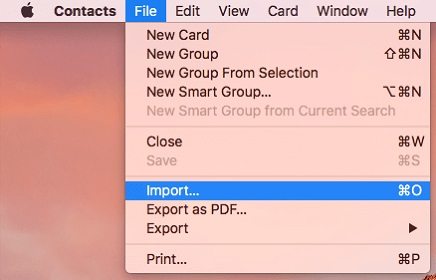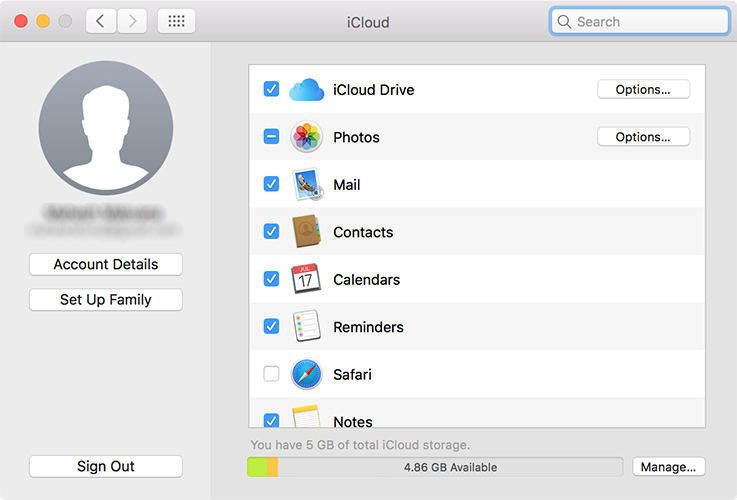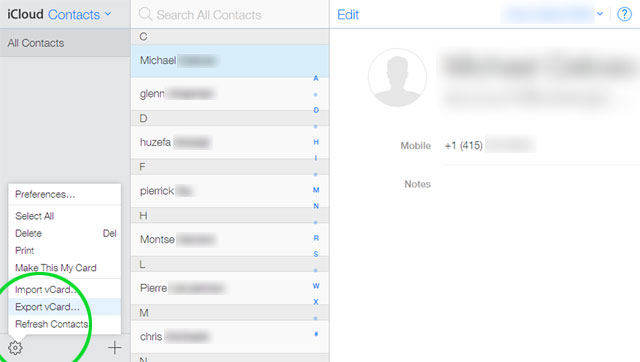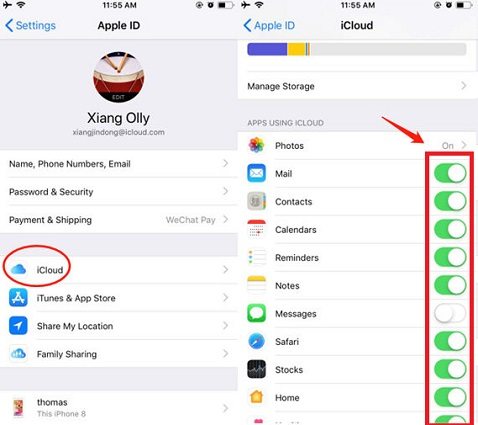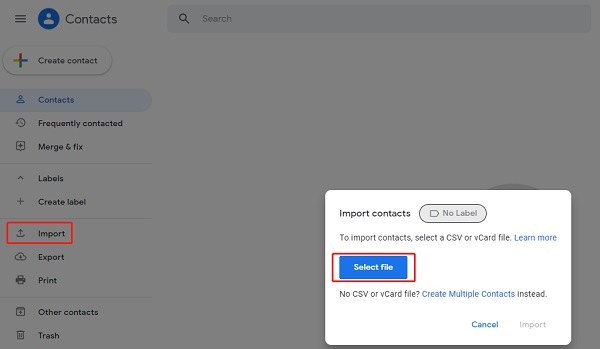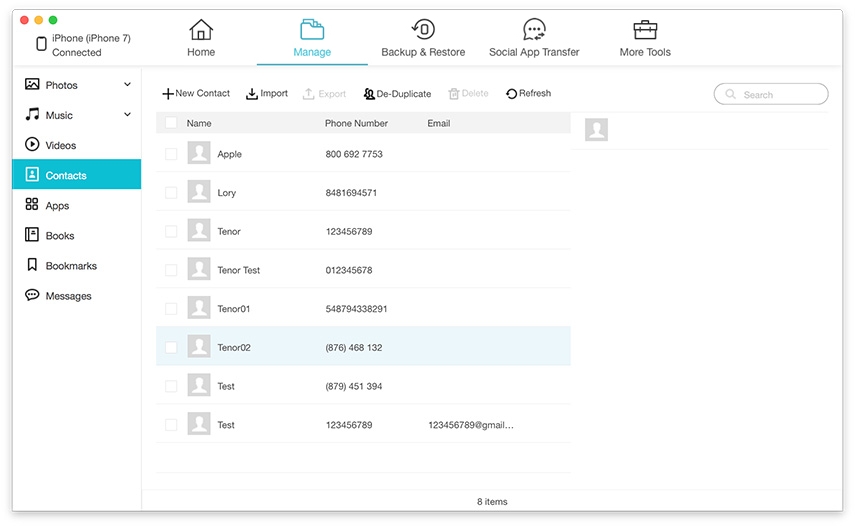3 Modi Per Importare I Contatti CSV Su iPhone
La gestione dei contatti è diventata di fondamentale importanza in un mondo sempre più all’avanguardia per quanto riguarda il progresso tecnologico degli Smartphone, che siano essi Android o iPhone. Questo si traduce in un continuo mercato di telefoni, fatto di scambi e acquisti di nuovi dispositivi. Pertanto, riuscire ad avere a portata di clic e sempre a disposizione la propria preziosa rubrica dei contatti è un’esigenza sicuramente primaria per tutti gli utenti.
Se per Android, che ricordiamo essere un sistema operativo molto più aperto rispetto a iOS, è molto semplice creare e ripristinare un backup dei contatti, su iPhone risulta essere un tantino più complicato. Intendiamoci, nulla di impossibile, ma, un utente meno preparato potrebbe riscontrare qualche difficoltà nell’esportare contatti iPhone CSV per poi importarli su un nuovo iPhone.
Ci sono vari modi per importare contatti su iPhone, molto dipende anche dalla tipologia e dal formato del file in cui questi stessi contatti sono stati salvati in precedenza. Il formato più diffuso in cui vengono salvati i contatti di iPhone e Android, è il formato CSV. Si tratta di un formato del tutto simile ad “Excel” con la sola differenza che i singoli dati sono separati da una virgola o da un punto e virgola.
Importare Contatti CSV su iPhone
Per evitare di importare singolarmente i contatti, possiamo quindi affidarci all’esportazione e la successiva importazione della rubrica nel formato CSV. In questo articolo ti guideremo passo-passo su come importare, senza sforzo, un file contatti CSV su iPhone o come importare contatti CSV su iPhone senza iTunes. Ti insegneremo anche come esportare contatti iCloud in CSV e altri utili suggerimenti.
- Parte 1: Puoi Importare File CSV Nei Contatti iPhone
- Parte 2: Importare CSV In Contatti iPhone Con iCloud
- Parte 3: Importare I Contatti CSV Su iPhone Utilizzando Contatti Google
- Parte 4: Importare I Contatti CSV Su iPhone Tramite iCareFone
Parte 1: Puoi Importare File CSV Nei Contatti iPhone
Come sappiamo, se mantieni i contatti in un file vCard, sarà molto più facile importare direttamente i contatti su iPhone. Tuttavia, i contatti iPhone non supportano il formato di file CSV (valori separati da virgole). Quindi, per importare i contatti CSV su iPhone, è necessario utilizzare un PC con l'aiuto di iCloud, contatti Google o iCareFone. Di seguito ti insegneremo i tre modi principali per importare facilmente i contatti CSV su iPhone.
Part 2: Import CSV to iPhone Contacts with iCloud
We know that you can access to the same contacts with same iCLoud account, so iCloud will be very helpful when it comes to transferring CSV to iPhone contacts. In this section, we will discuss two different ways to import CSV contacts to iCloud. Then you can sync the iCloud contacts to iPhone.
Lettura correlata: I contatti iPhone non si sincronizzano con iCloud..
Modo 1: Utilizzare L'app Contatti Mac
Se stai utilizzando un Mac e vuoi copiare o trasferire in blocco tutti i contatti su iPhone, non devi fare molto. Basta importare il file CSV dei Contatti su Mac e quindi sincronizzarli con iCloud. Ma fai attenzione che il file CSV sia formattato nella maniera corretta.
- Apri l'applicazione Contatti sul tuo Mac e fai clic sull'opzione "File".
Ora seleziona "Importa" e scegli il file CSV che desideri importare.

Successivamente, apri il tuo account iCloud su Mac e attiva l'opzione di sincronizzazione dei contatti.

Modo 2: Converti CSV in VCF
Se il primo metodo non dovesse funzionare per qualche errore o magari non hai a disposizione un MAC, puoi convertire il file CSV in VCF e quindi importare il file VCF su iCloud. Puoi scaricare qualsiasi convertitore online che ti aiuti a convertire il file in pochissimo tempo.
Vai su iCloud.com e fai clic su Contatti > Impostazioni. Ora seleziona l'opzione Importa vCard e salvali su iCloud.

Apri impostazioni su iPhone. Tocca il tuo profilo > iCloud e attiva l'opzione Contatti.

Ecco come puoi facilmente importare i contatti CSV su iPhone senza iTunes. Nel caso in cui desideri creare un backup dei tuoi contatti, puoi farlo anche esportando il file vCard da iCloud.
Parte 3: Importa I Contatti CSV Su iPhone Utilizzando Contatti Google
Se desideri importare file CSV nei contatti iPhone, puoi utilizzare Contatti Google. Per importare la rubrica su iPhone, devi prima importare il file CSV in Contatti Google, quindi successivamente puoi sincronizzare Contatti Google sul tuo iPhone. Vuoi saperne di più su questo metodo? Ecco come dei procedere:
- Apri il browser Chrome sul tuo computer e vai a Contatti Google.
Ora, fai clic sull'opzione "Importa" sul lato sinistro, quindi fai clic su "Seleziona file". Scegli il file CVS che hai preparato.

- Una volta importato il file, sincronizza i contatti di Google con il tuo iPhone. Apri Impostazioni sul tuo iPhone e tocca l'opzione "Contatti".
Tocca "Aggiungi account"> "Google" e accedi al tuo account Google.
- Infine, apri l'applicazione Contatti iPhone per importare rapidamente i contatti da CSV a iOS.
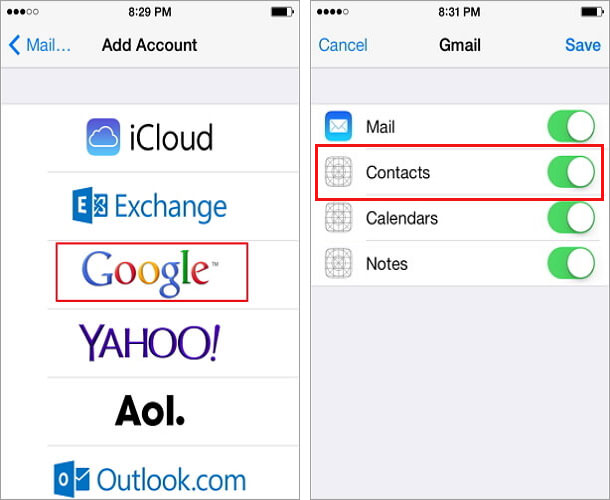
Parte 4: Importare I Contatti CSV Su iPhone Tramite iCareFone
Se vuoi importare i contatti su iPhone con il formato è CSV, puoi farlo facilmente con l'aiuto di Tenorshare iCareFone. A differenza degli altri tre metodi, non è necessario importare prima i contatti su iCareFone, quindi sincronizzarli con il tuo iPhone. Questo strumento importerà direttamente i contatti CSV su iPhone dal tuo computer, il che può farti risparmiare molto tempo.
Innanzitutto, scarica e installa Tenorshare iCareFone sul tuo computer. Collega il tuo iPhone al PC e fai clic sull'opzione "Gestisci".

Nel menu a sinistra, vedrai diversi tipi di file, che vengono memorizzati sul tuo iPhone. Fai clic su Contatti.
Per importare il file CSV, fai clic sul pulsante "Importa" e scegli i file che desideri aggiungere.

- Attendere qualche istante fino al completamento del processo. Vedrai i contatti aggiunti nell'elenco sul tuo iPhone.
iCareFone è uno strumento di gestione dei dispositivi iOS molto potente, inoltre aiuta anche a importare, esportare, eseguire il backup e ripristinare vari dati, tra cui musica, video, foto e molto altro.
Conclusioni
Come ti abbiamo mostrato nel nostro articolo, esistono numerosi modi per importare i contatti CSV su iPhone. Puoi utilizzare Contatti su Mac o Contatti Google come strumento per trasferire i contatti. Per funzioni più avanzate puoi anche utilizzare Tenorshare iCareFone, che aiuta a importare ed esportare i contatti (CVS & vCard) su qualsiasi su iPhone e iPad. Ma non solo, iCareFone è perfetto per la gestione completa dei tuoi dispositivi iOS. Provalo e non ne rimarrai deluso.
Esprimi la tua opinione
Esprimi la tua opinione
Crea il tuo commento per Tenorshare articoli
- Tenorshare 4uKey supporta come rimuovere la password per il tempo di utilizzo schermo iPhone o iPad senza perdita di dati.
- Novità Tenorshare: iAnyGo - Cambia la posizione GPS su iPhone/iPad/Android con un solo clic.
- Tenorshare 4MeKey: Rimuovere il blocco di attivazione di iCloud senza password/Apple ID.[Supporto iOS 16.7].

Tenorshare iCareFone
Il Miglior Strumento Gratis per il Trasferimento di iPhone & il Backup di iOS
Facilmente, senza iTunes